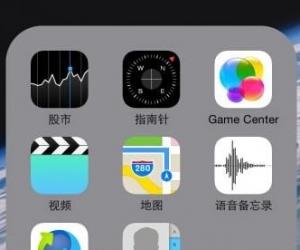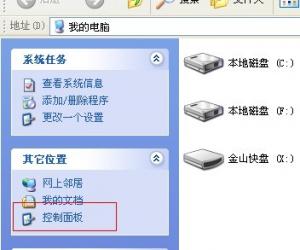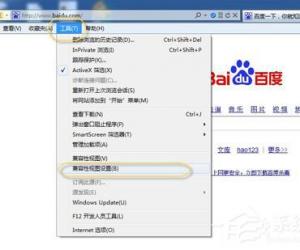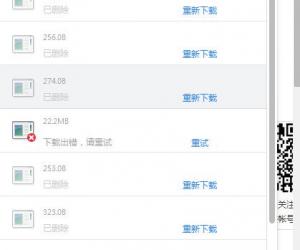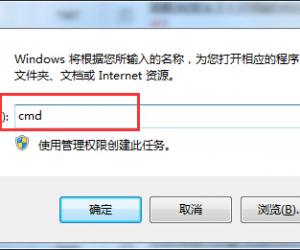Win10如何关闭安装更新自动重启功能 Win10关闭安装更新自动重启功能操作技巧
发布时间:2017-05-08 16:31:57作者:知识屋
Win10如何关闭安装更新自动重启功能 Win10关闭安装更新自动重启功能操作技巧 使用Win10系统的用户都知道,Win10系统会不断的更新一些补丁,每次安装更新后系统就会自动重启,对于一些需要执行持续开机任务的用户来说,这项自动重启功能实在是太可恶了,其实这项功能是可以关闭的,只要在注册表添加一个键值即可。下面我们来看看Win10关闭安装更新自动重启功能的操作方法。
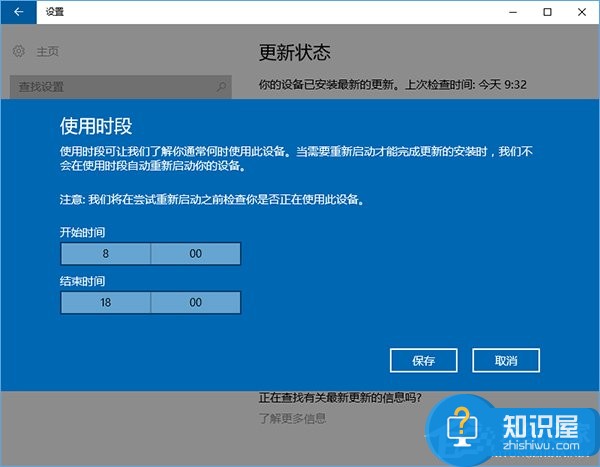
具体方法如下:
1、右键单击开始按钮,选择“计算机管理”;
2、进入系统工具→任务计划程序→任务计划程序库→Microsoft→Windows→UpdateOrchestrator;
3、在中间找到Reboot(重启)项,右键单击选择“禁用”,如下图;
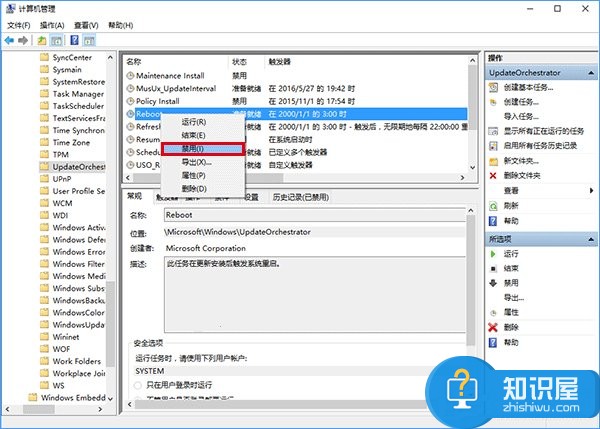
需要提醒各位的是,修改过程中的误操作可能会给系统带来风险,因此提前用软媒魔方的清理大师对注册表进行备份,可以做到有备无患,出问题后可轻松恢复到之前状态。
如果你的任务计划被禁用,还可以在文件资源管理器中操作,方法如下:
1、进入如下位置:
C:\Windows\System32\Tasks\Microsoft\Windows\UpdateOrchestrator
2、找到Reboot文件,重命名为Reboot.bak(扩展名虽说可随意改,但最好是不能随意执行和打开的),如下图;
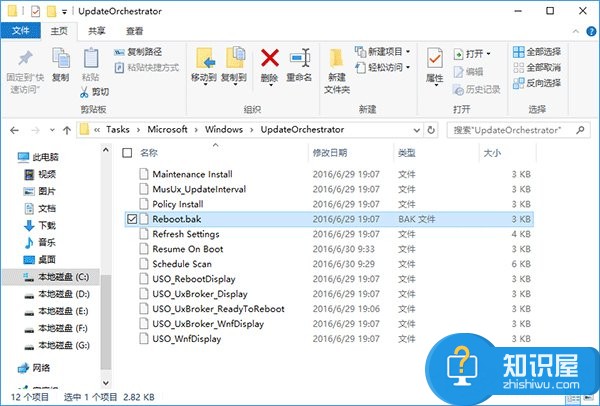
注意:如果系统阻止你重命名,你需要获取该文件权限,可以使用软媒魔方的设置大师为右键菜单添加“取得管理员权限”的功能,如下图;
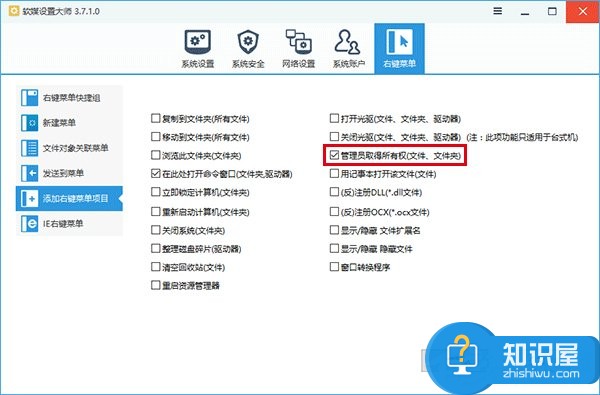
3、新建文件夹,命名为Reboot后完成,如下图;
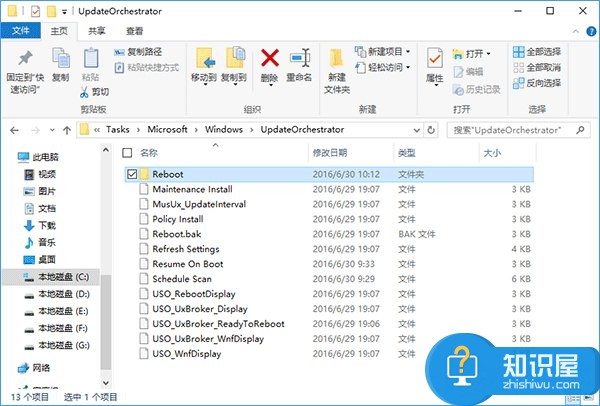
以上就是Win10禁用安装更新自动重启功能的两种操作方法,这两种方法都能达到目的,如此操作之后我们只要手动重启就行了。但是如果你怕自己会忘记,想要恢复成默认设置,只要修改回原来的设置即可。
知识阅读
软件推荐
更多 >-
1
 一寸照片的尺寸是多少像素?一寸照片规格排版教程
一寸照片的尺寸是多少像素?一寸照片规格排版教程2016-05-30
-
2
新浪秒拍视频怎么下载?秒拍视频下载的方法教程
-
3
监控怎么安装?网络监控摄像头安装图文教程
-
4
电脑待机时间怎么设置 电脑没多久就进入待机状态
-
5
农行网银K宝密码忘了怎么办?农行网银K宝密码忘了的解决方法
-
6
手机淘宝怎么修改评价 手机淘宝修改评价方法
-
7
支付宝钱包、微信和手机QQ红包怎么用?为手机充话费、淘宝购物、买电影票
-
8
不认识的字怎么查,教你怎样查不认识的字
-
9
如何用QQ音乐下载歌到内存卡里面
-
10
2015年度哪款浏览器好用? 2015年上半年浏览器评测排行榜!